Heutzutage gibt es mehrere Betriebssysteme, sodass wir das auswählen können, das unseren Anforderungen am besten entspricht. Darüber hinaus werden Updates veröffentlicht , damit sich die Funktionen und Optionen im Laufe der Zeit verbessern.
Aktuelle Betriebssysteme sind in mehreren Sprachen verfügbar, sodass ihre Funktionen und Merkmale für alle zugänglich sind. Ubuntu 21.04 ist keine Ausnahme und standardmäßig wird das System in der Sprache angezeigt, in der es während des Installationsvorgangs konfiguriert wurde. Dies bedeutet jedoch nicht, dass die Systemsprache zu keinem Zeitpunkt geändert werden kann.
Wenn Sie diesen Prozess nicht kennen, erklärt EinWie.com in Schritt für Schritt, wie dies in Ubuntu 21.04 funktioniert.
Um auf dem Laufenden zu bleiben, abonniere unseren YouTube-Kanal! ABONNIEREN
So ändern Sie die Sprache in Ubuntu 21.04
Wir bestätigen, dass wir Ubuntu 21.04 Hirsute Hippo mit dem folgenden Befehl verwenden:
lsb_release -a
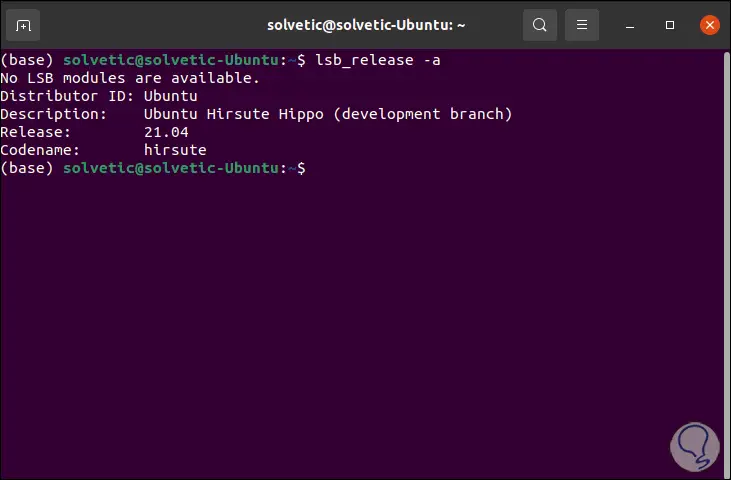
Jetzt öffnen wir Aktivitäten und geben “Sprachen” ein. Wir werden Folgendes sehen:
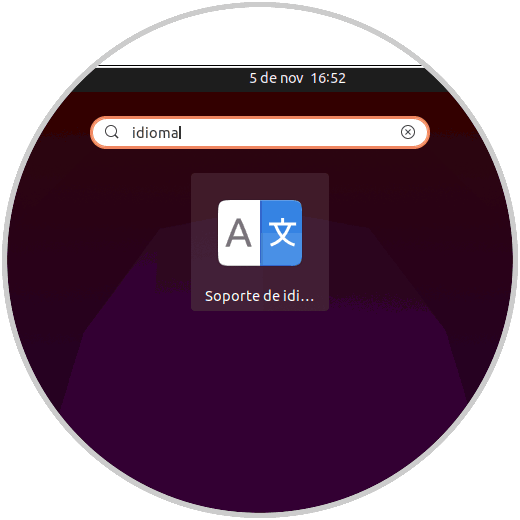
Wir wählen “Sprachunterstützung” und dies öffnet den Sprachmanager in Ubuntu 21.04:
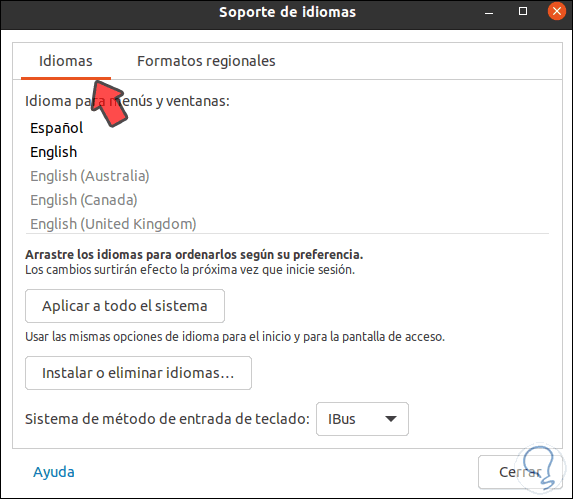
Auf der Registerkarte “Sprachen” sehen wir die Standardsprachen des Systems. Wenn Sie nach einer Sprache suchen, die nicht vorhanden ist, müssen Sie auf die Schaltfläche “Sprachen installieren oder entfernen” klicken und dann die gewünschte Sprache in der Liste auswählen:
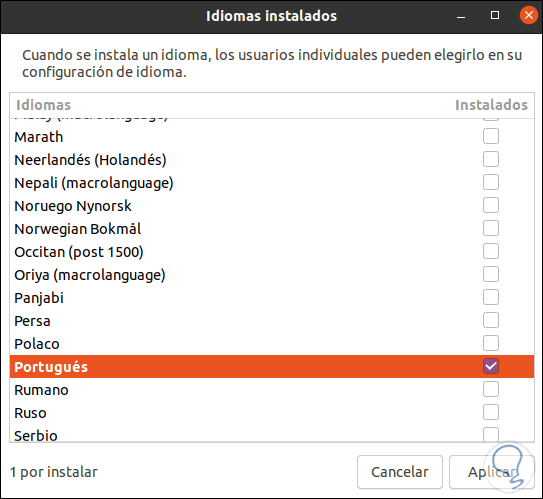
Wir klicken auf Übernehmen, um es zu den Optionen hinzuzufügen. Wir müssen das Passwort eingeben, bevor wir fortfahren können:
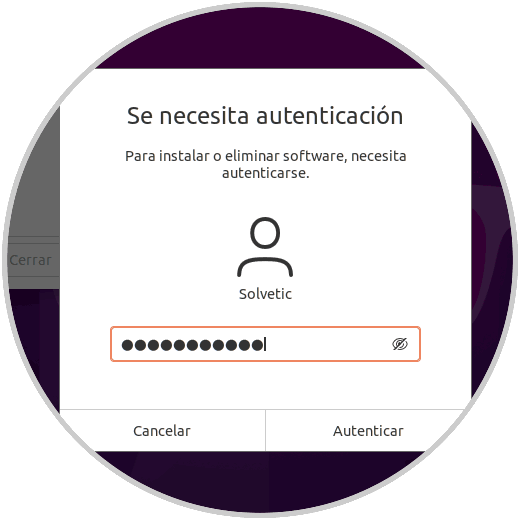
Dann werden wir sehen, dass diese Sprache zu Ubuntu 21.04 hinzugefügt wurde:
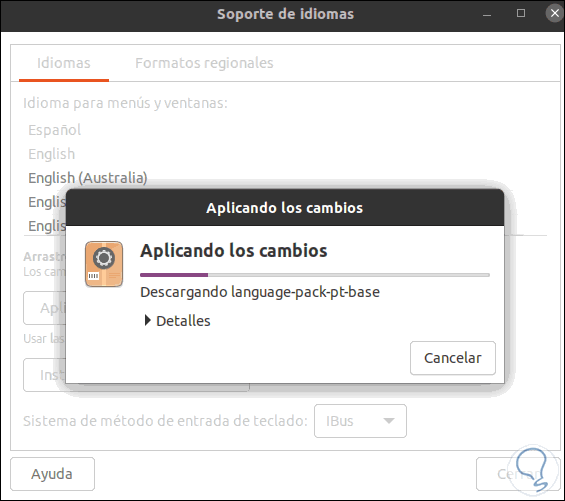
Wir können es dort sehen:
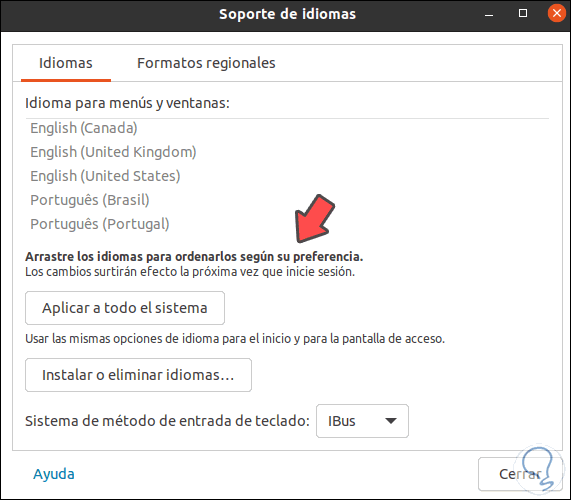
Um nun die Sprache von Ubuntu 21.04 zu ändern, wählen wir die neue Sprache aus und ziehen sie nach oben, sodass sie die erste ist:
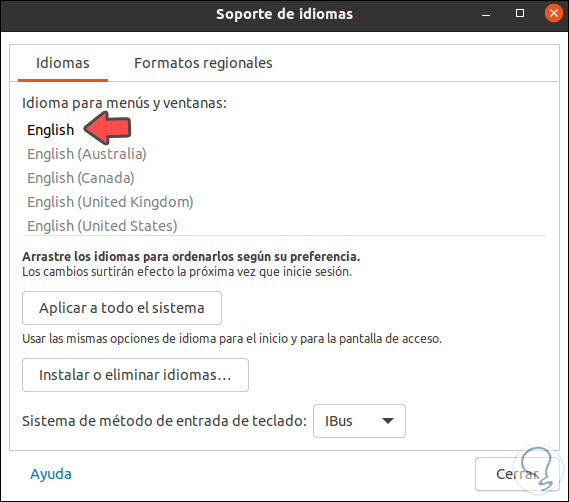
Dazu müssen Sie unser Passwort eingeben, um den Vorgang abzuschließen:
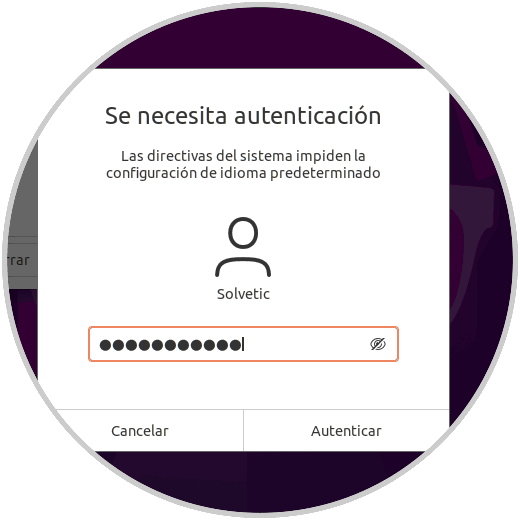
Wir schließen dieses Fenster und schließen die aktuelle Ubuntu 21.04-Sitzung, um den Sprachänderungsprozess abzuschließen:
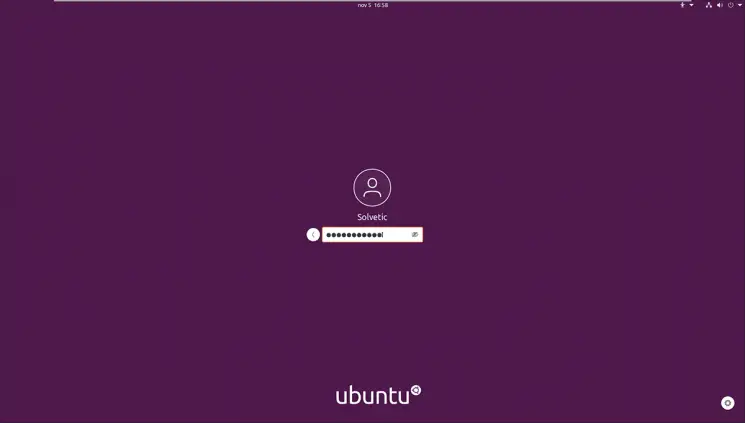
Beim Anmelden sehen wir, dass das System uns fragt, ob wir die Verzeichnispfade auf die neue Sprache aktualisieren möchten:
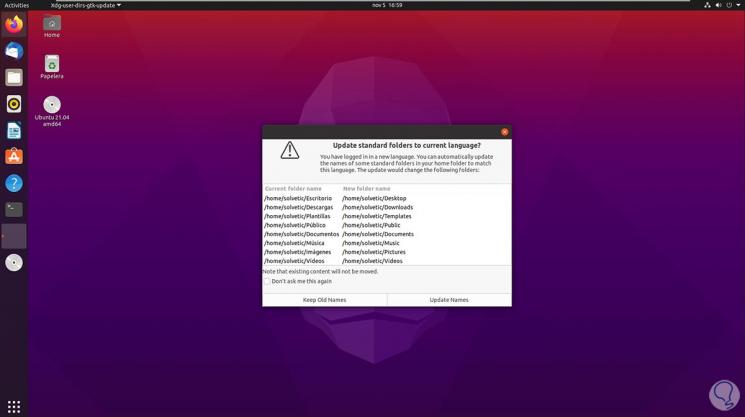
Danach ist das System in der neuen Sprache, in diesem Fall Englisch:
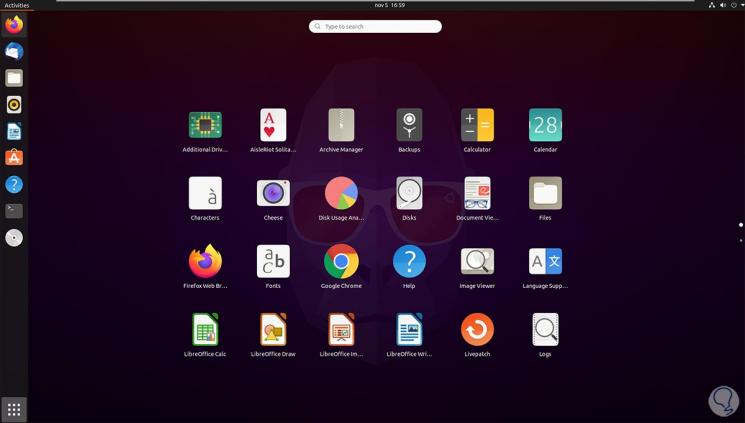
Mit diesem Verfahren ist es möglich, die Sprache von Ubuntu 21.04 in die neue gewünschte Sprache zu ändern.